Hướng dẫn bật ứng dụng trò chuyện trực tuyến Chative trên Shopify
Bạn có thể thêm live chat cho cửa hàng Shopify của bạn theo hai cách:
- Kết nối bằng cách cài đặt ứng dụng Chative cho cửa hàng thông qua Shopify App Store.
- Cài đặt thủ công bằng mã Javascript trực tiếp lên cửa hàng Shopify.
Bạn không cần kết nối ứng dụng Chative với cửa hàng nếu bạn cài đặt live chat bằng mã Javascript. Tuy nhiên, việc thực hiện phương pháp này sẽ không cho phép bạn truy cập các thông tin Shopify như đơn hàng, hồ sơ khách hàng và giỏ hàng trong Chative.
Cài đặt live chat thông qua Chative cho cửa hàng Shopify
Cách này yêu cầu bạn phải kết nối Chative với cửa hàng Shopify. Nếu bạn chưa thực hiện bước kết nối, vui lòng xem hướng dẫn chi tiết tại đây.
Sau khi đã kết nối ứng dụng Chative với cửa hàng Shopify, hãy làm theo các bước sau để kích hoạt live chat của Chative:
Bước 1: Nhấn vào Tiện ích tại thanh điều hướng và chọn Shopify.
Bước 2: Tại cửa hàng mà bạn muốn bật live chat, nhấn vào Kết nối kênh trò chuyện.
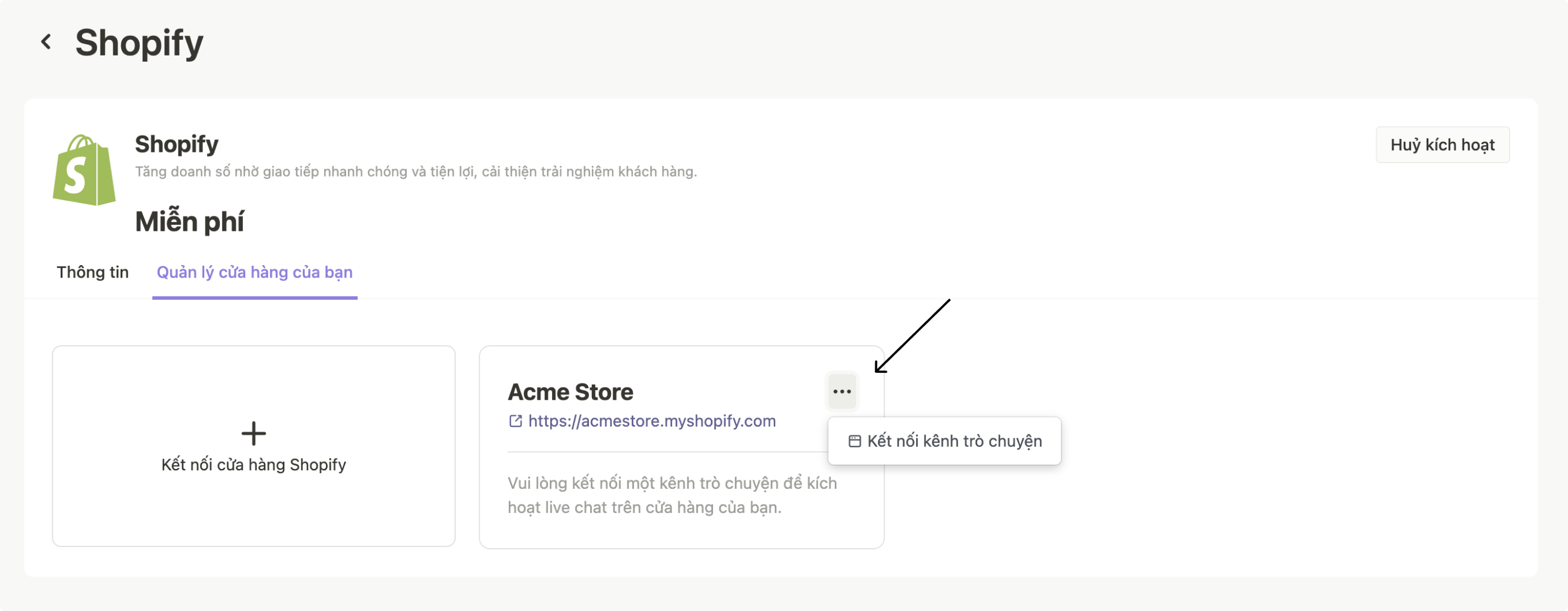
Bước 3: Chọn một kênh trò chuyện mà bạn muốn kết nối với khách hàng Shopify của bạn
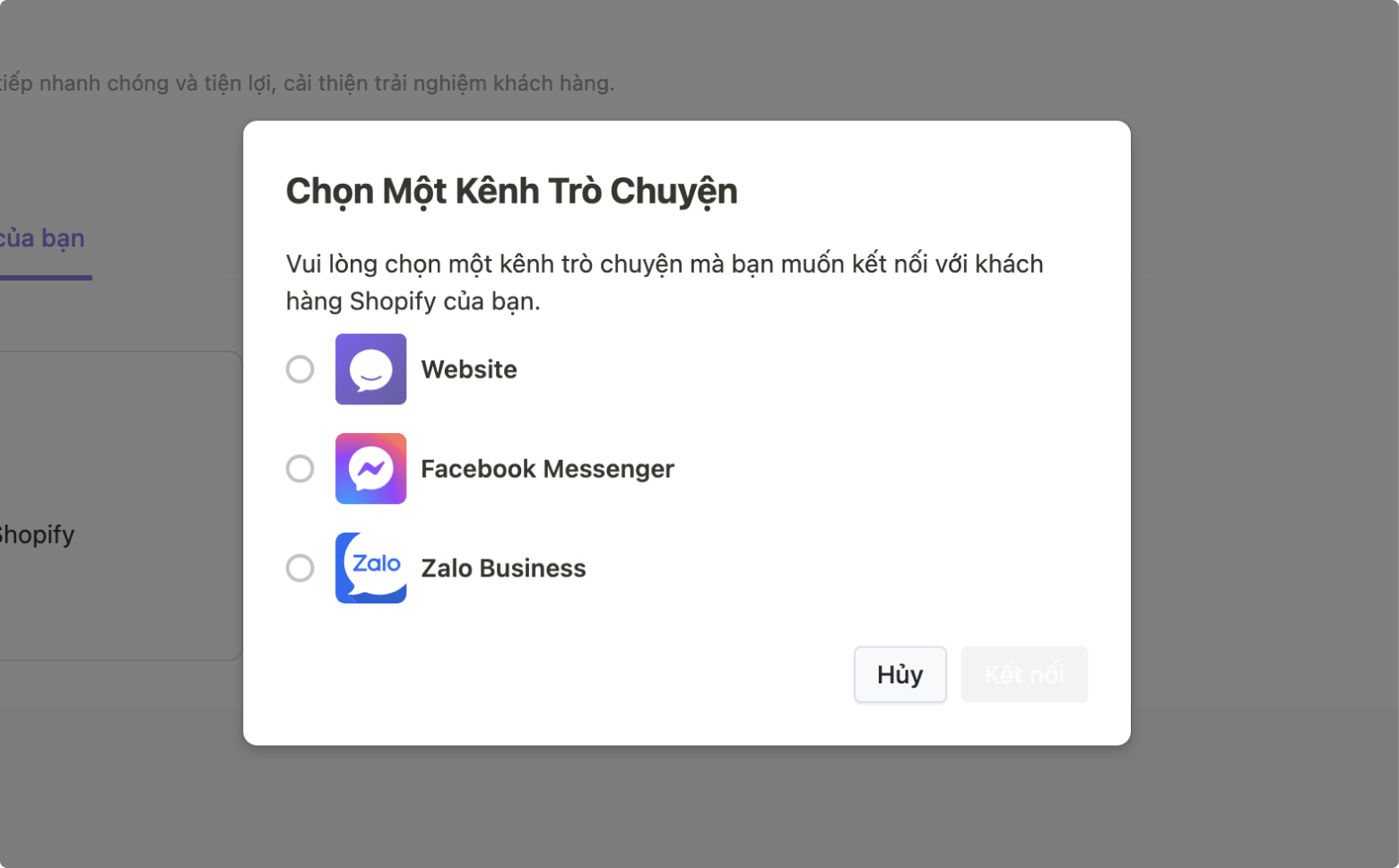
Bạn có thể lựa chọn bật website live chat hoặc live chat Zalo cho trang web.
- Để tùy chỉnh cửa sổ live chat phù hợp hơn với thương hiệu cửa hàng, hãy tham khảo bài viết này.
- Để cài đặt Zalo plugin, hãy đảm bảo tổ chức Chative của bạn đã kết nối với tài khoản Zalo Official Account (OA). Tham khảo bài viết này để biết cách kết nối Zalo.
Bước 4: Khi cửa hàng được liên kết với kênh trò chuyện, tính năng live chat sẽ được kích hoạt.
Sau khi đã cài đặt live chat cho cửa hàng Shopify, bạn có thể bắt đầu trò chuyện với khách hàng đến từ cửa hàng. Bên cạnh đó, khi khách liên hệ, bạn sẽ có thể quản lý thông tin của họ cũng như các đơn hàng một cách dễ dàng.